최근 몇 년 사이 텔레그램은 가장 널리 사용되는 메시지 앱 중 하나로 자리매김했습니다. 안드로이드, iOS, 윈도우 등 다양한 운영체제에서 다운로드할 수 있으며, 개인 채팅이나 그룹 채팅을 통해 친구들과 소통할 수 있습니다. 음성 및 화상 통화 기능도 제공하죠. 처음 텔레그램을 접하는 사용자들이 가장 먼저 궁금해하는 것 중 하나가 프로필 사진 설정일 텐데요. 이 가이드에서는 텔레그램 프로필 사진을 설정하고, 변경하고, 여러 장의 프로필 사진을 추가하는 방법에 대해 자세히 안내해 드리겠습니다. 텔레그램 프로필 사진 완벽 설정 가이드, 지금부터 함께 살펴보시죠.
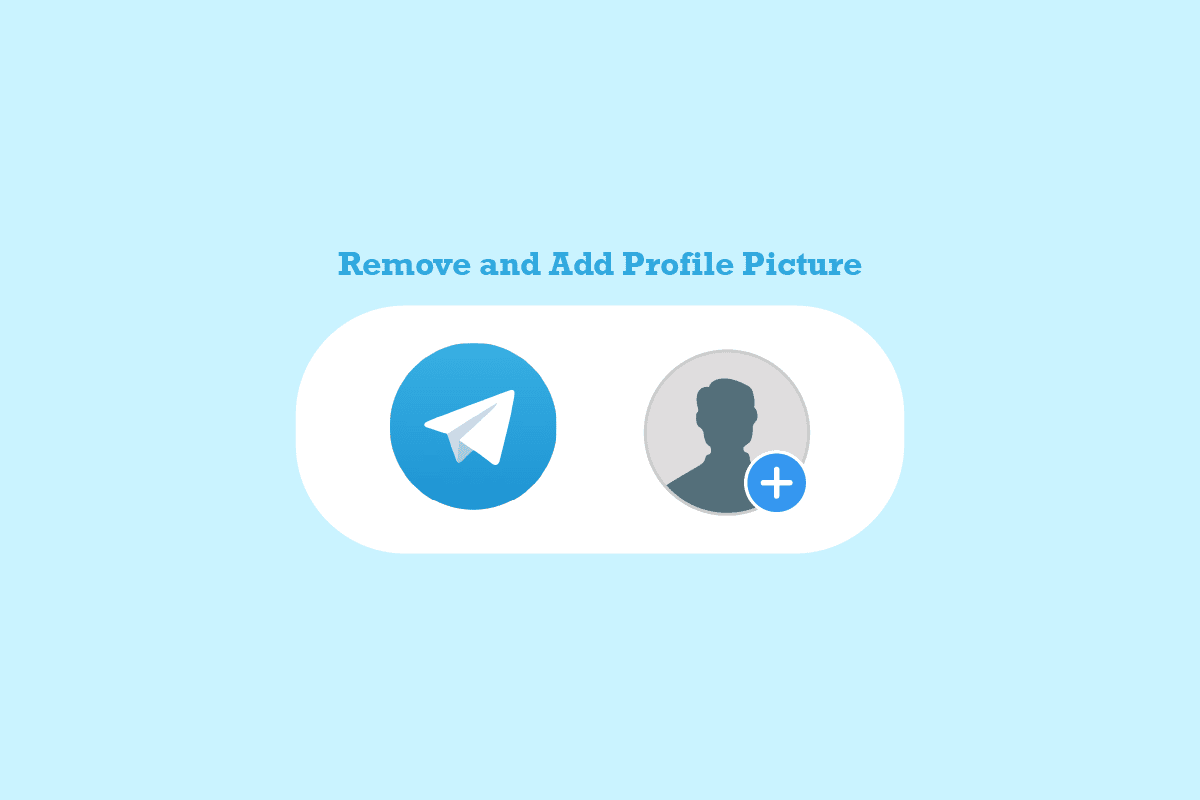
텔레그램 프로필 사진 추가, 수정 및 삭제 방법
이제 텔레그램 프로필 사진을 추가, 변경, 삭제하는 방법을 자세히 알아보겠습니다.
모바일 앱에서 텔레그램 프로필 사진 추가하는 방법
모바일 앱에서 텔레그램 프로필 사진을 추가하는 과정은 매우 간단합니다. 다음 단계를 따라 완벽한 프로필 사진을 설정해 보세요.
1. 휴대폰에서 텔레그램 앱을 실행합니다.
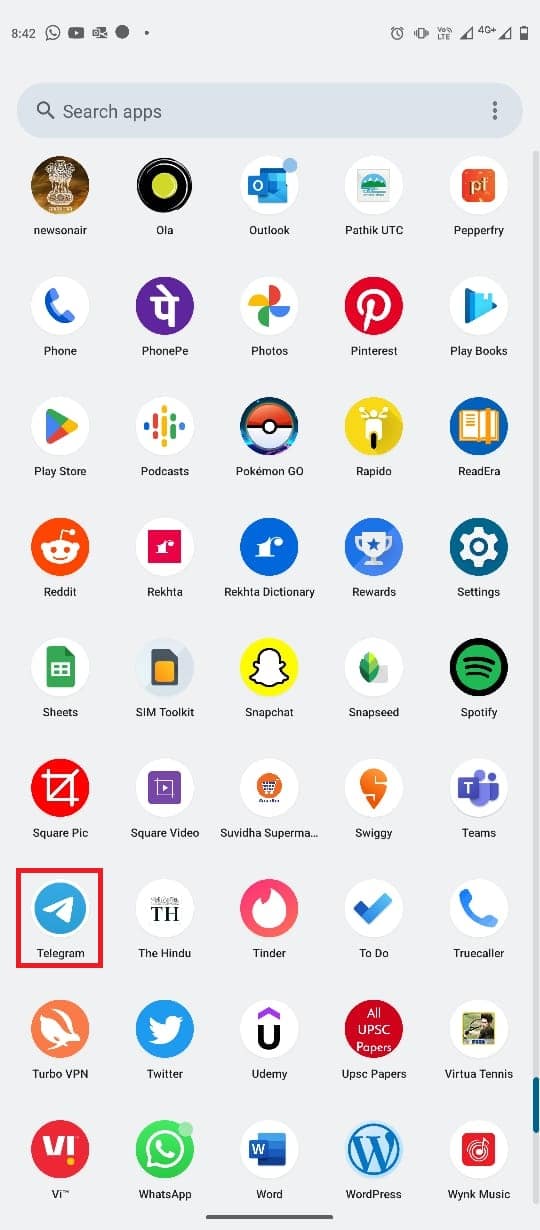
2. 화면 왼쪽 상단에 있는 세 줄 아이콘을 탭하여 메뉴를 엽니다.
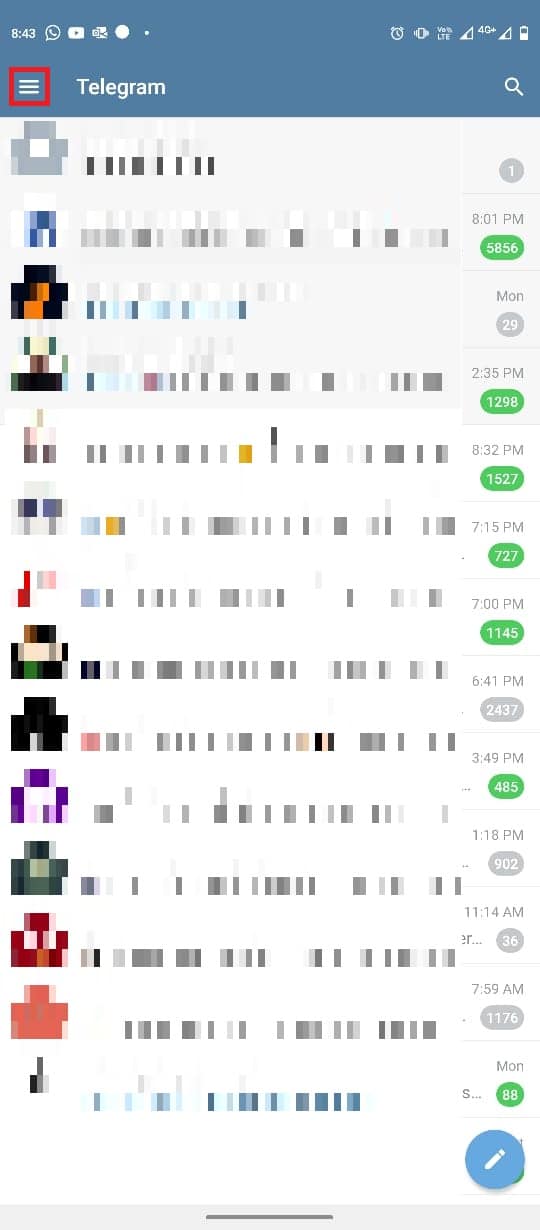
3. 메뉴에서 프로필 아이콘을 탭합니다.
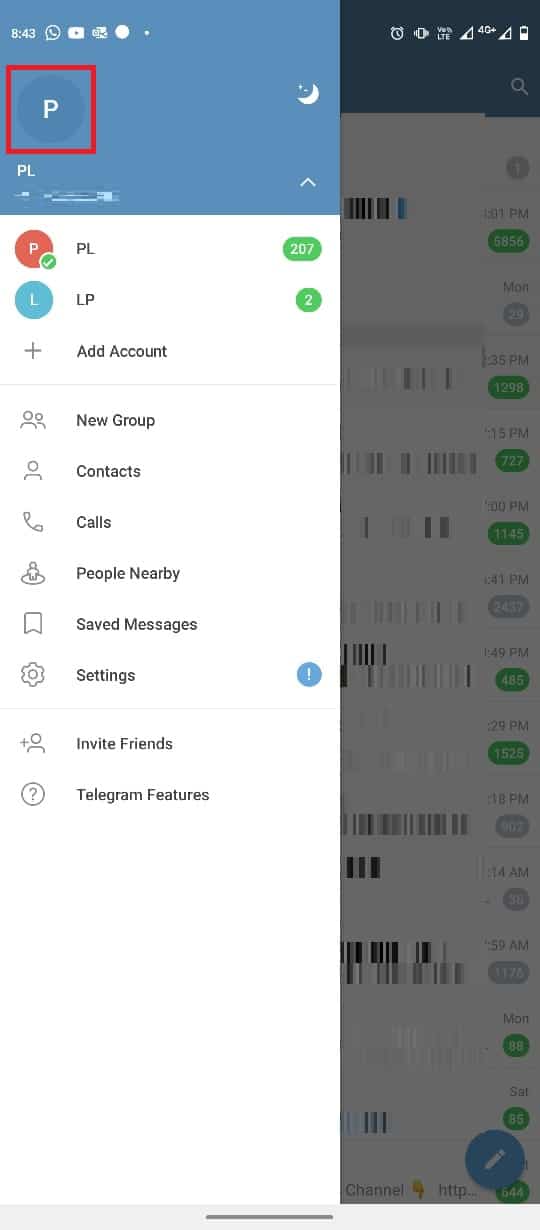
4. ‘프로필 사진 설정’ 옵션을 찾아 탭합니다.
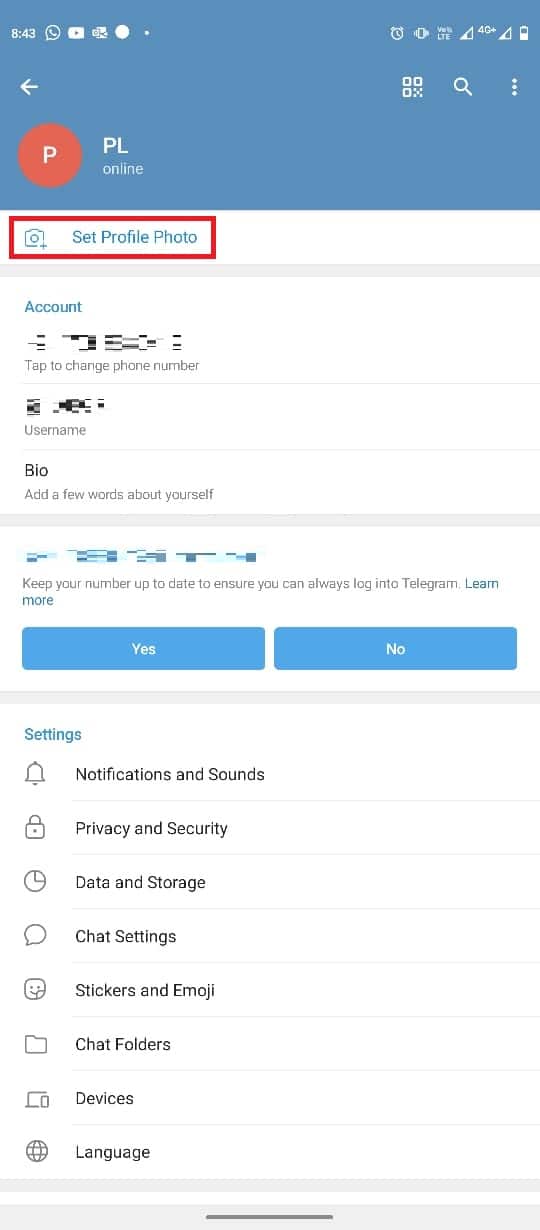
5. 사진 또는 동영상 갤러리에서 원하는 사진을 선택합니다.
6. 선택한 사진을 필요에 따라 편집하고, 체크 표시 아이콘을 탭하여 저장합니다.

모바일 앱에서 텔레그램 프로필 사진 삭제하는 방법
텔레그램 프로필 사진을 변경하거나 삭제해야 하는 경우, 사진 추가만큼이나 간단한 단계를 통해 프로필 사진을 삭제할 수 있습니다. 다음 단계를 따라 진행해 보세요.
1. 휴대폰에서 텔레그램 앱을 실행합니다.
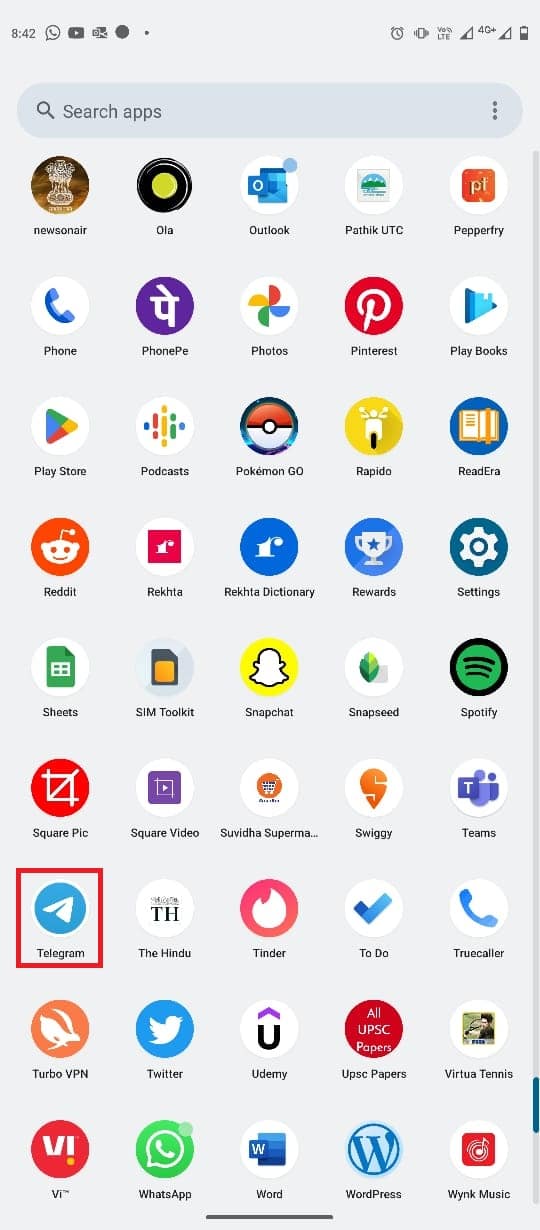
2. 왼쪽 상단의 세 줄 아이콘을 눌러 메뉴 옵션을 엽니다.
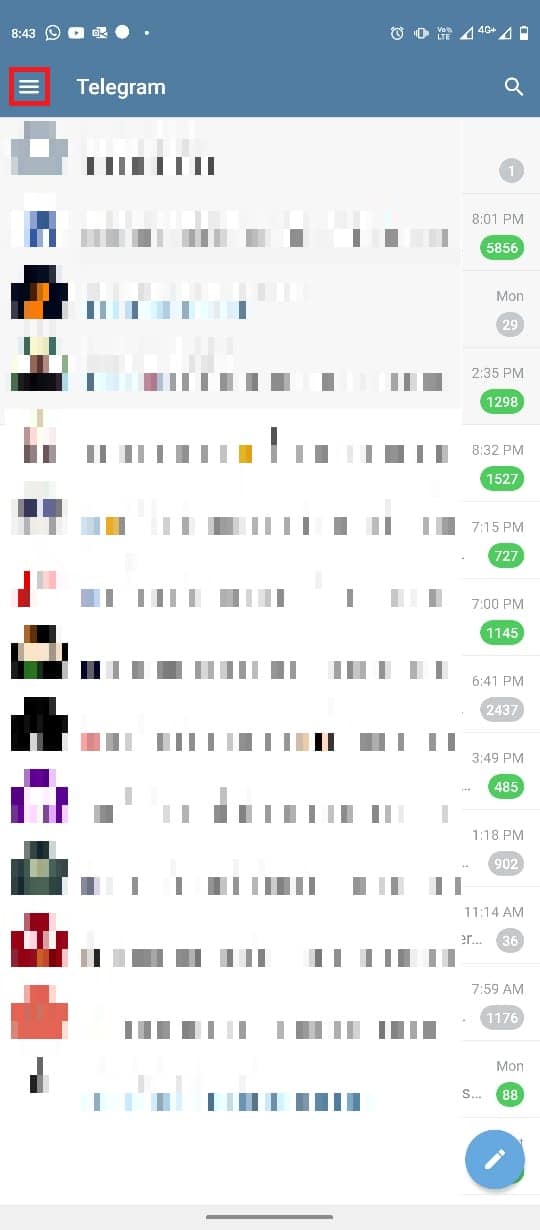
3. 프로필 아이콘을 탭합니다.
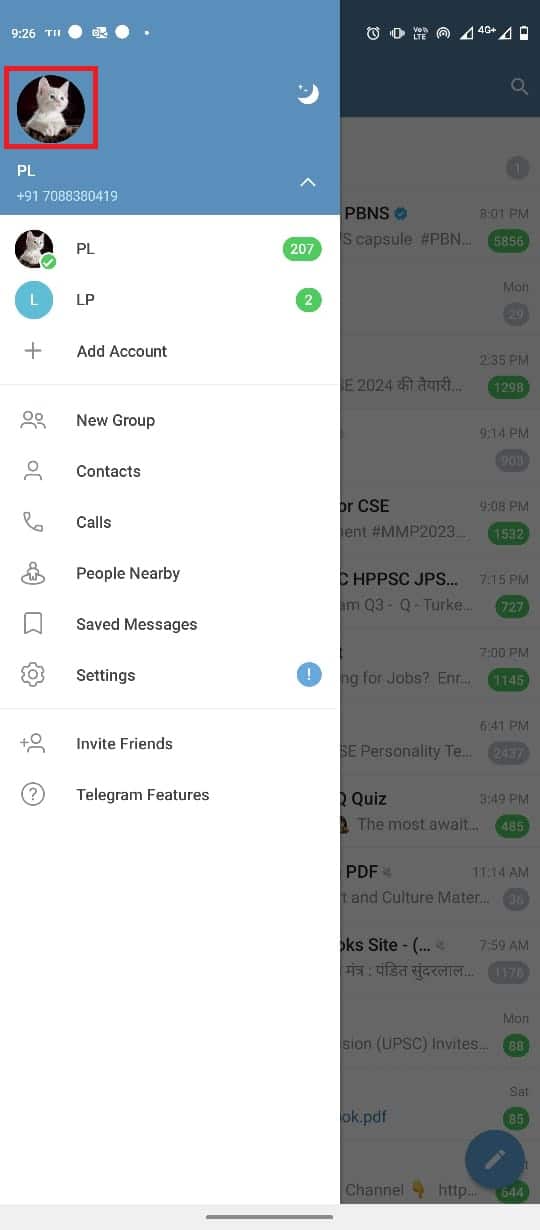
4. 화면 오른쪽 상단에 있는 점 세 개 아이콘을 탭합니다.
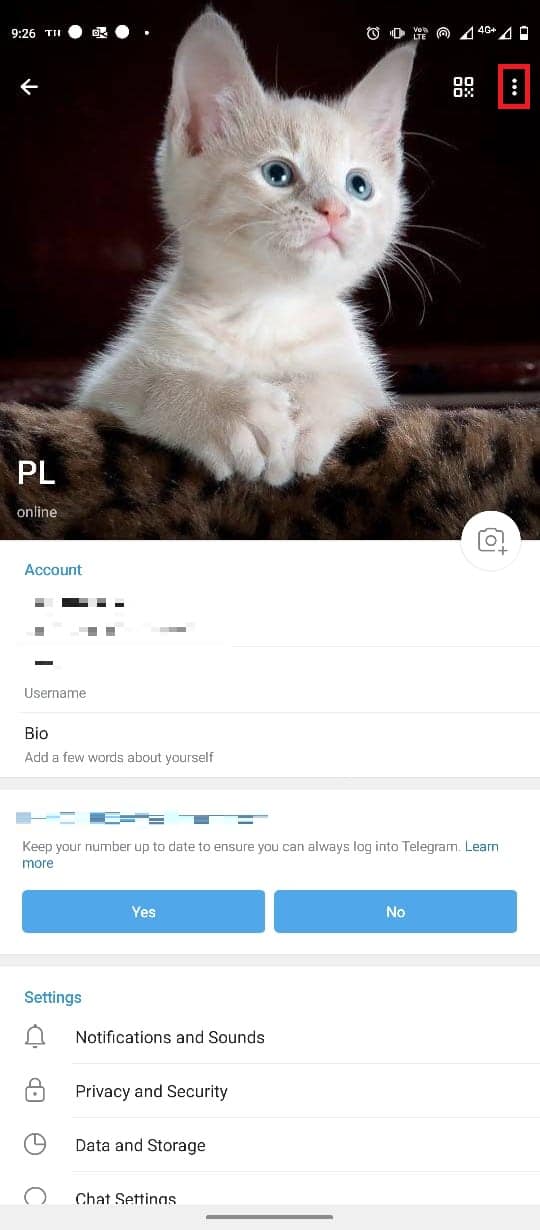
5. ‘삭제’를 눌러 프로필 사진을 제거합니다.
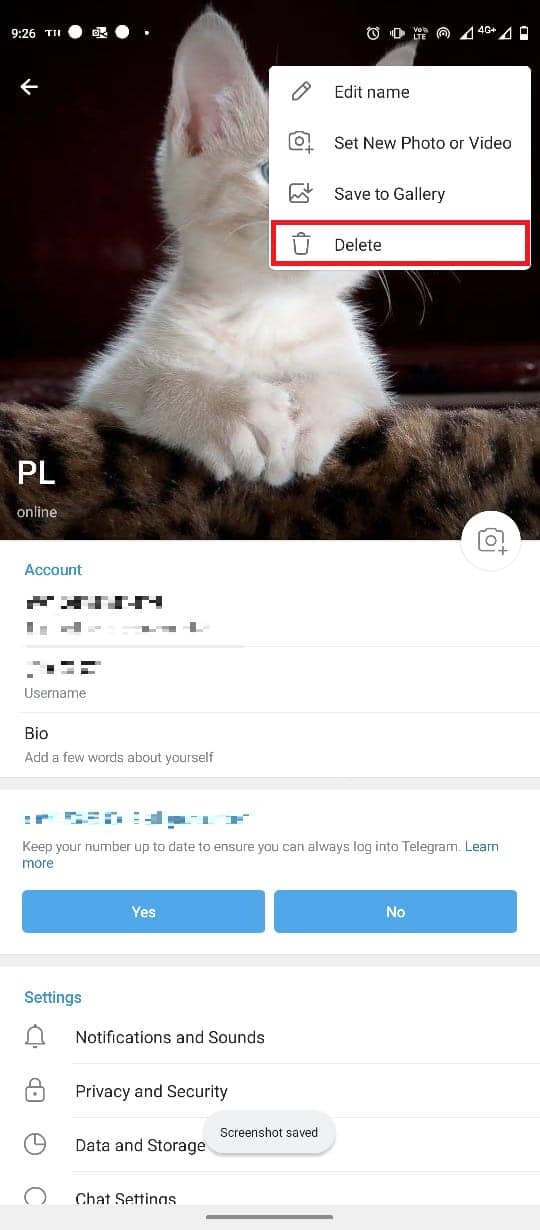
데스크톱 앱에서 텔레그램 프로필 사진 추가하는 방법
텔레그램은 데스크톱 앱에서도 이용할 수 있습니다. 윈도우 10 환경에서 데스크톱 앱을 통해 텔레그램 프로필 사진을 변경하는 방법을 알아볼까요?
1. 윈도우 검색창에 ‘텔레그램’을 입력하고, 앱을 실행합니다.
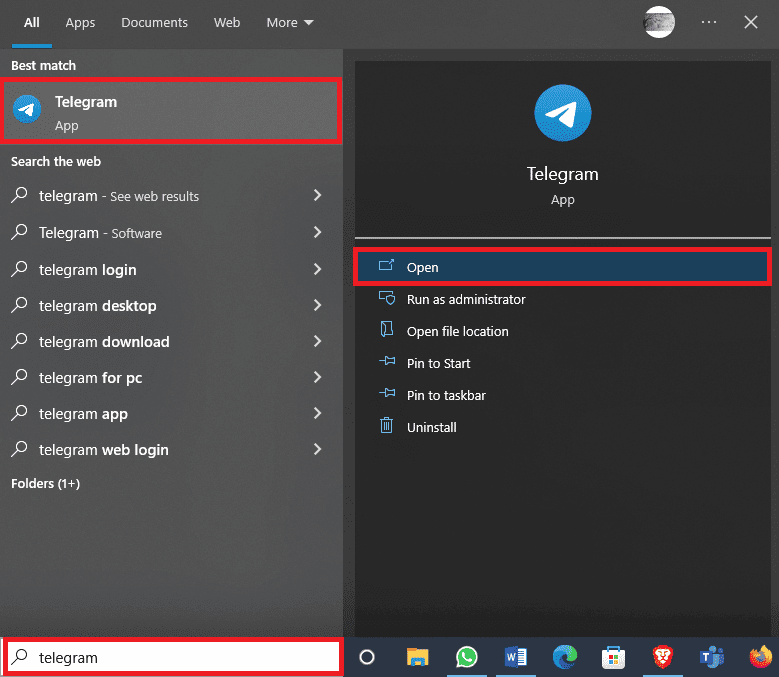
2. 화면 왼쪽 상단에 있는 세 줄 아이콘을 클릭하여 메뉴를 엽니다.
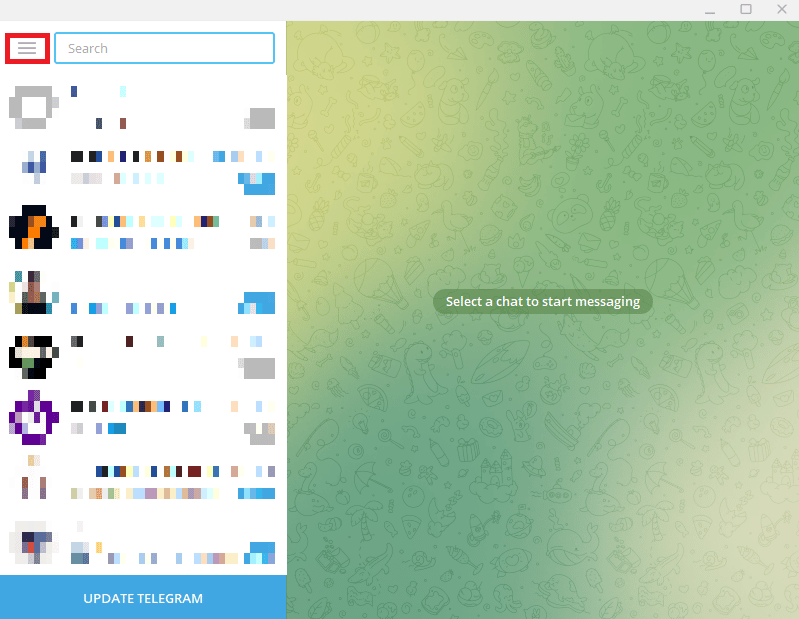
3. 메뉴에서 ‘설정’을 클릭합니다.
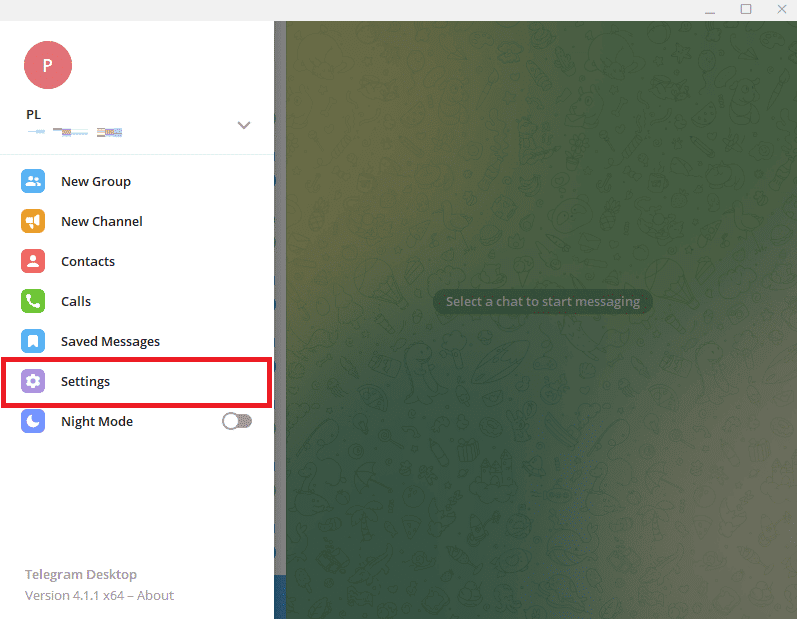
4. ‘프로필 편집’ 옵션을 찾아 클릭합니다.
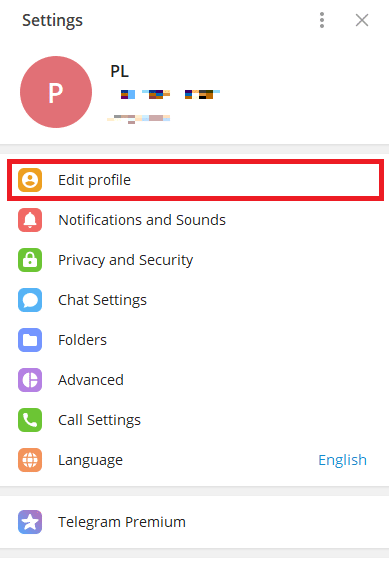
5. 카메라 아이콘을 클릭합니다.
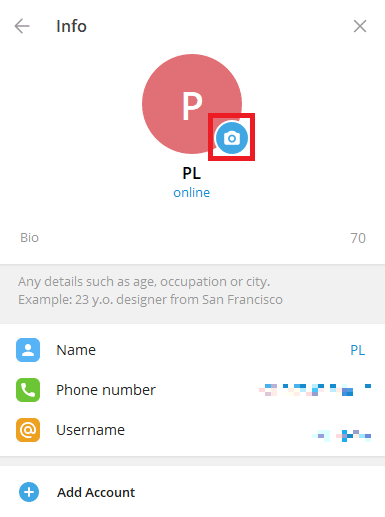
6. 컴퓨터에 저장된 사진 파일을 선택하여 업로드합니다.
참고: 카메라를 선택하여 즉석에서 사진을 찍을 수도 있습니다.
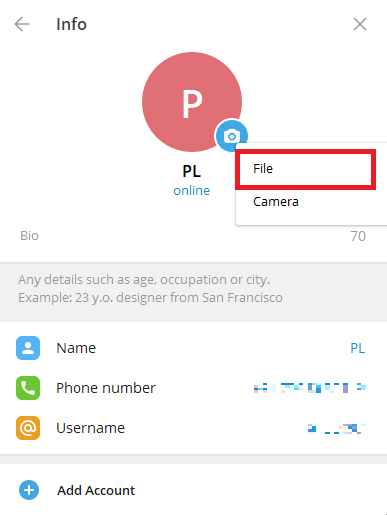
7. 프로필 사진을 선택하고 편집합니다.
8. 편집 완료 후 ‘완료’ 버튼을 눌러 업로드를 확인합니다.
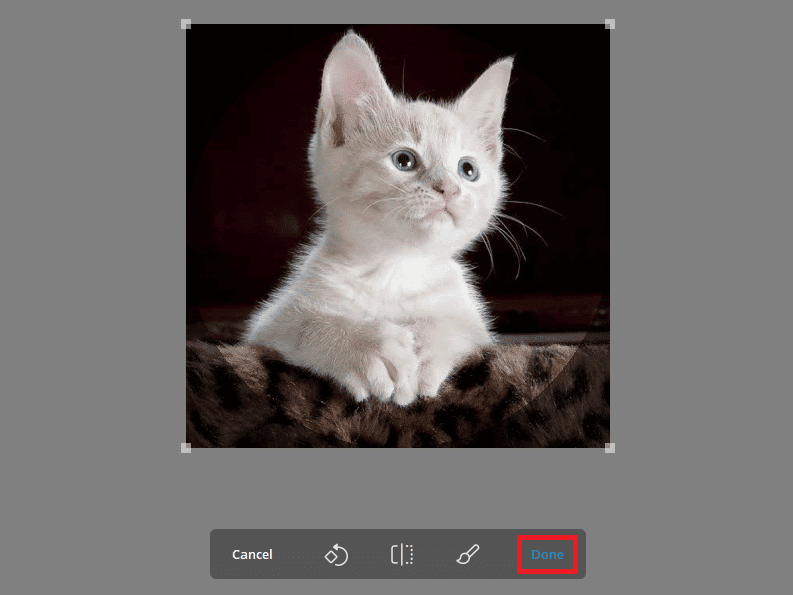
데스크톱 앱에서 텔레그램 프로필 사진 삭제하는 방법
텔레그램 데스크톱 앱을 사용하는 경우, 데스크톱 앱을 통해 프로필 사진을 삭제할 수 있습니다. 다음 단계를 따라 진행해 보세요. 또한, 낯선 사람이 내 프로필 사진을 보지 못하도록 개인 정보 설정을 변경하는 방법도 알아보겠습니다.
1. 윈도우 시작 메뉴에서 텔레그램을 실행합니다.
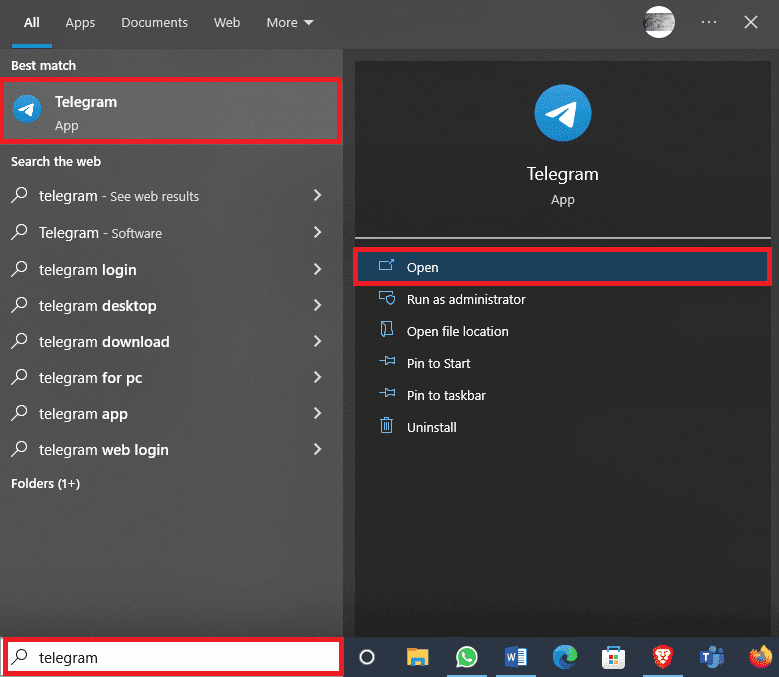
2. 화면 왼쪽 상단의 세 줄 아이콘을 클릭합니다.
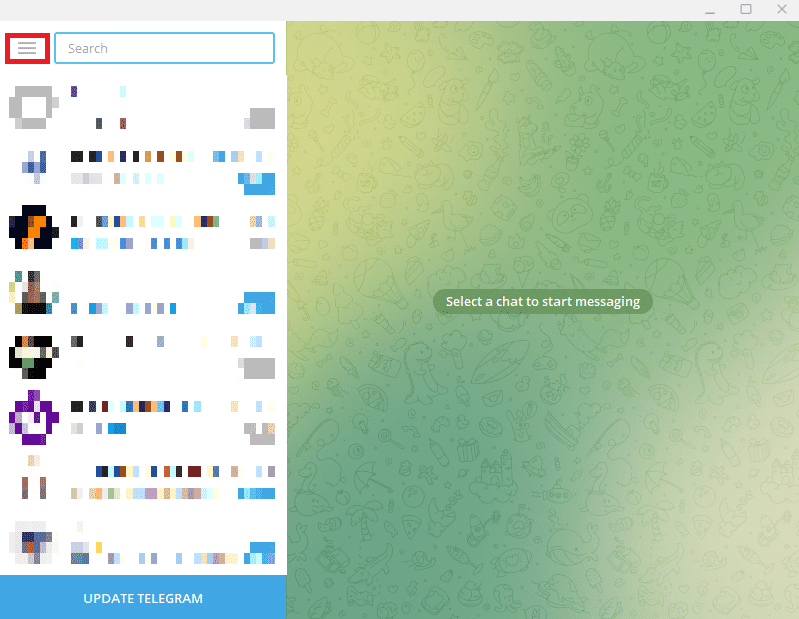
3. 메뉴에서 ‘설정’을 찾아 클릭합니다.
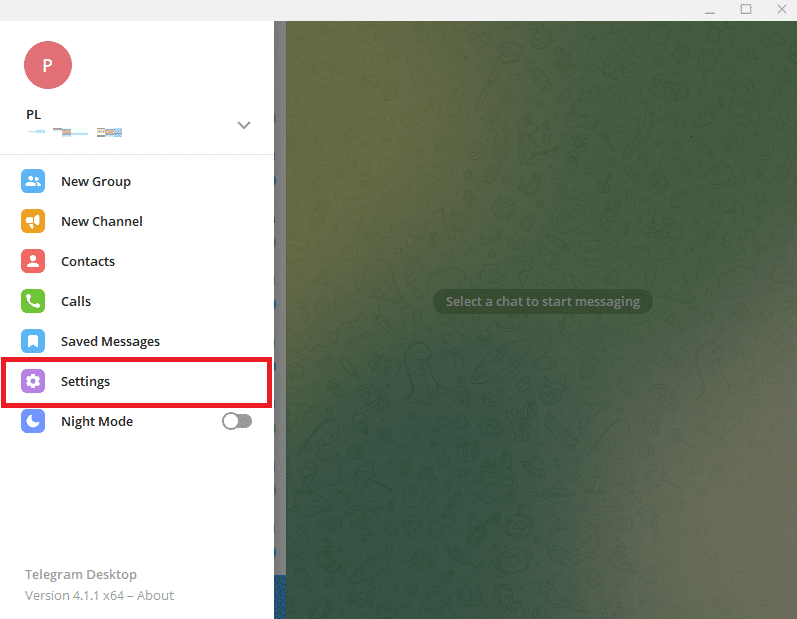
4. ‘프로필 편집’을 클릭합니다.
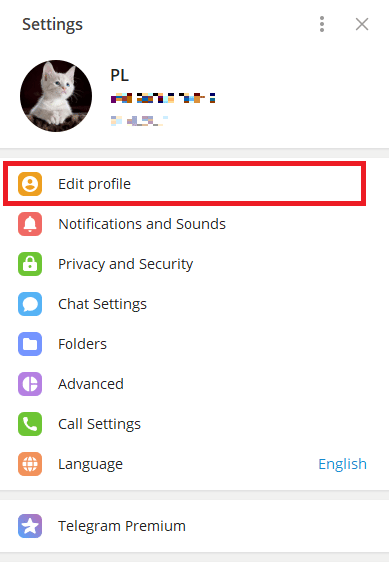
5. 현재 프로필 사진을 클릭합니다.
6. 프로필 사진 화면 오른쪽 하단에 있는 점 세 개 아이콘을 클릭하고 ‘삭제’를 선택합니다.
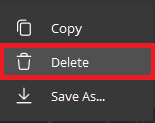
7. 마지막으로 ‘삭제’를 다시 한번 클릭하여 프로필 사진 삭제를 완료합니다.
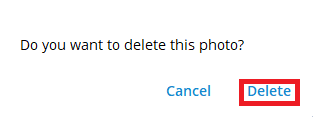
텔레그램에 여러 장의 프로필 사진 추가하는 방법
텔레그램은 사용자 식별을 위해 프로필 사진을 추가할 수 있도록 지원합니다. 프로필 사진을 한 장 이상 추가하여 사용할 수도 있습니다. 모바일 앱을 통해 텔레그램 프로필 사진을 변경하고 여러 장의 프로필 사진을 추가하는 방법은 다음과 같습니다.
1. 휴대폰에서 텔레그램 앱을 실행합니다.
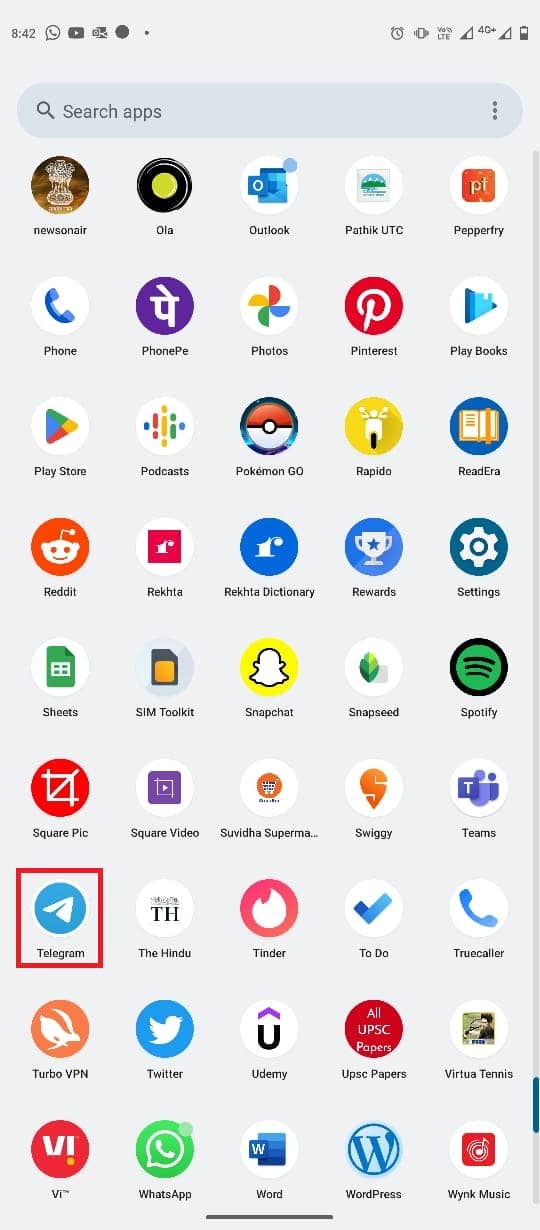
2. 화면 왼쪽 상단의 세 줄 아이콘을 탭하여 메뉴를 엽니다.
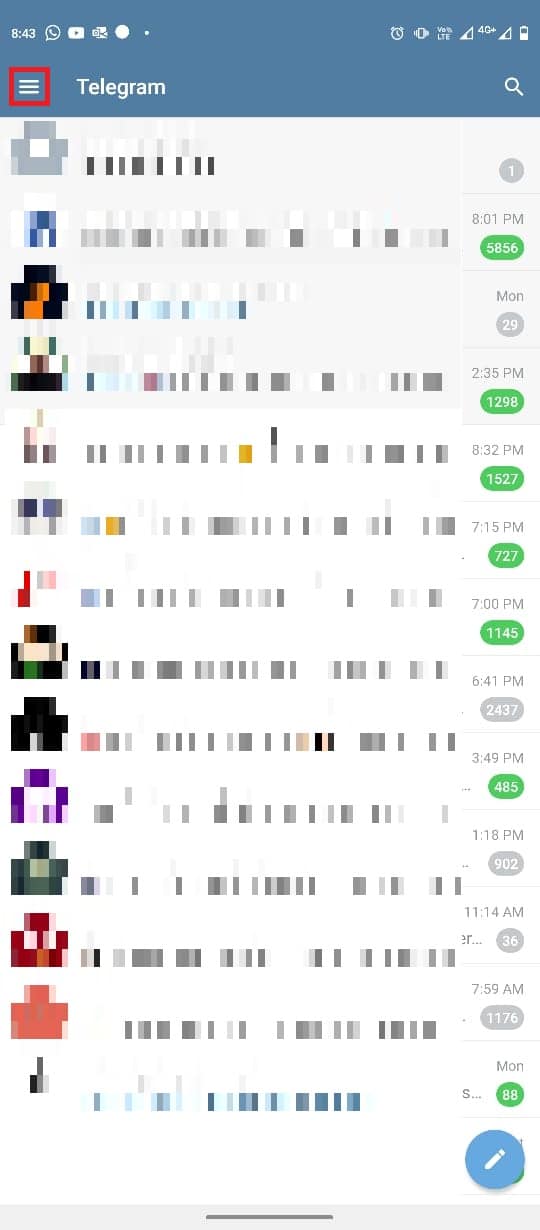
3. 프로필 아이콘을 탭합니다.
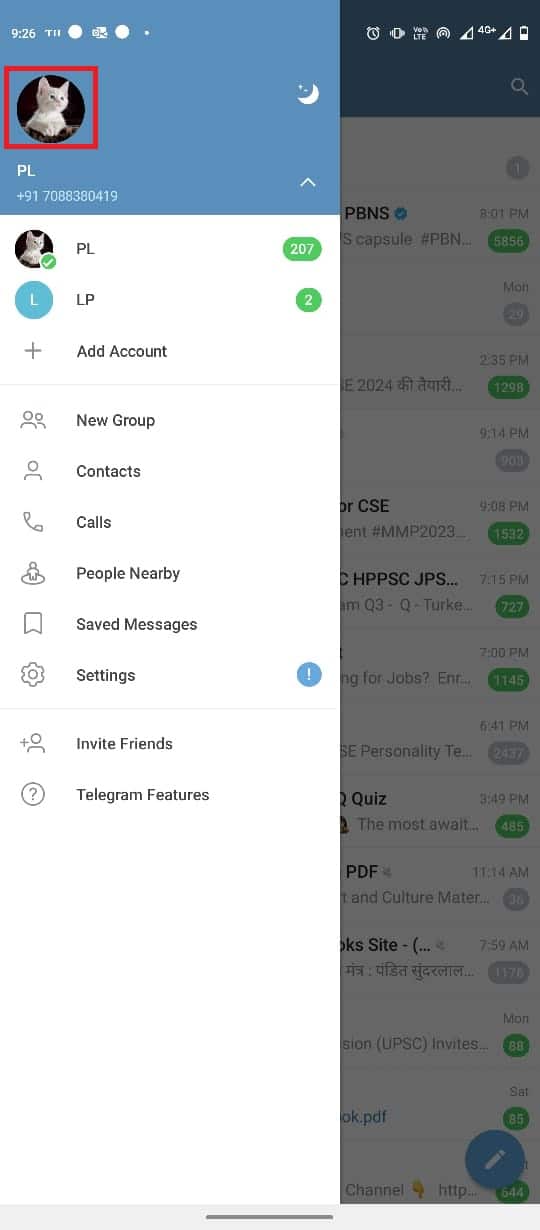
4. 화면 오른쪽 상단의 점 세 개 버튼을 누릅니다.
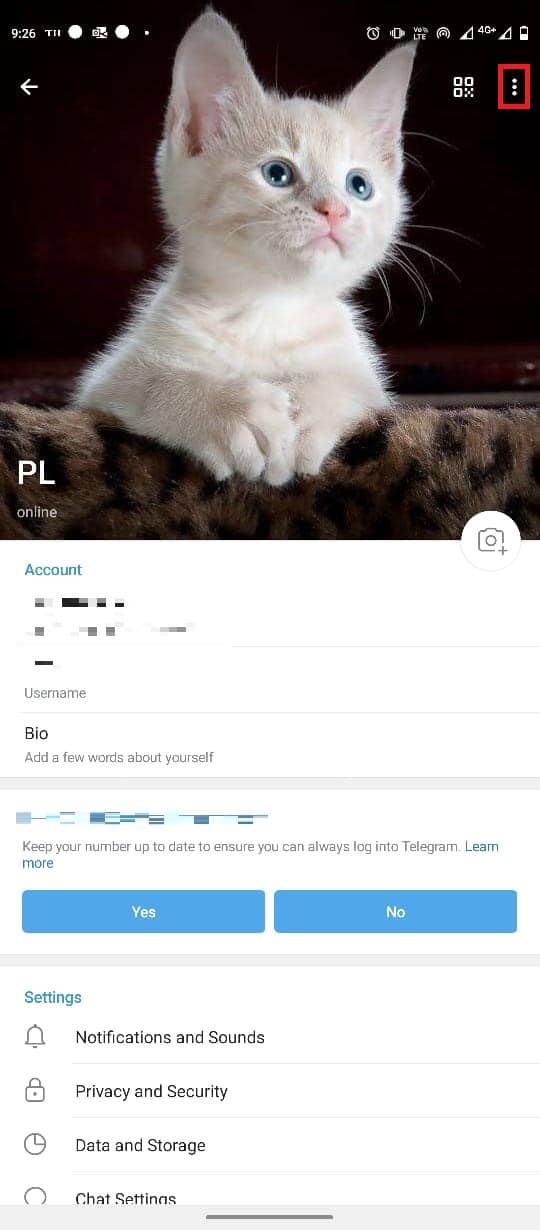
5. ‘새 사진 또는 동영상’ 설정을 탭합니다.
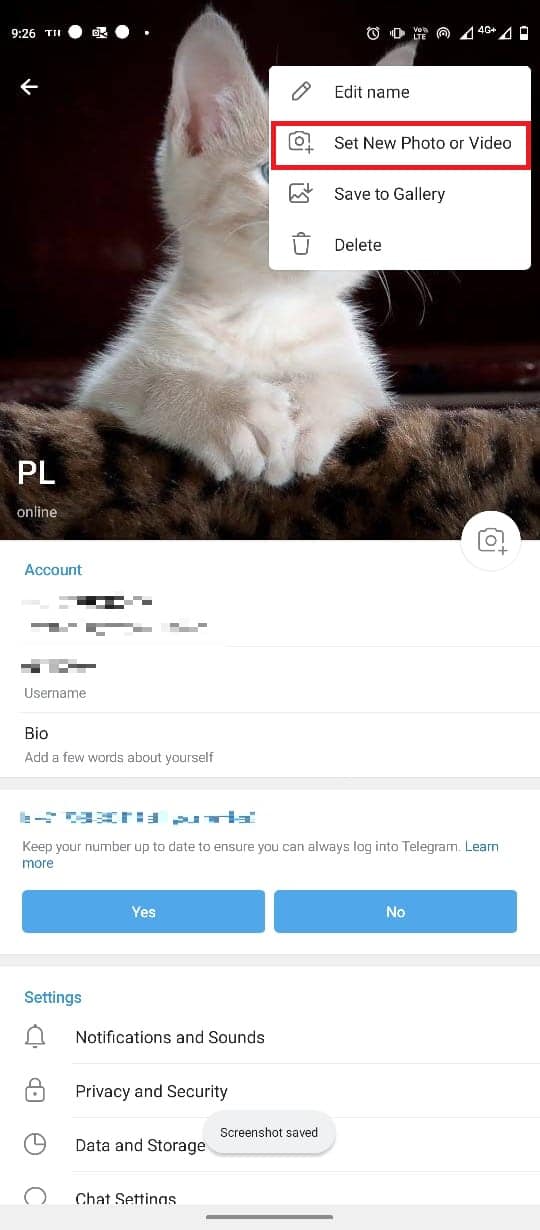
6. 휴대폰 갤러리에서 사진을 선택합니다.
7. 사진을 편집하고 확인 아이콘을 눌러 프로필 사진을 저장합니다.

데스크톱 앱에서 텔레그램에 여러 프로필 사진 추가하는 방법
텔레그램 데스크톱 앱을 사용해서도 여러 장의 프로필 사진을 추가할 수 있습니다. 다음 간단한 단계를 따라 사진을 추가해 보세요.
1. 윈도우 시작 메뉴에서 텔레그램을 실행합니다.
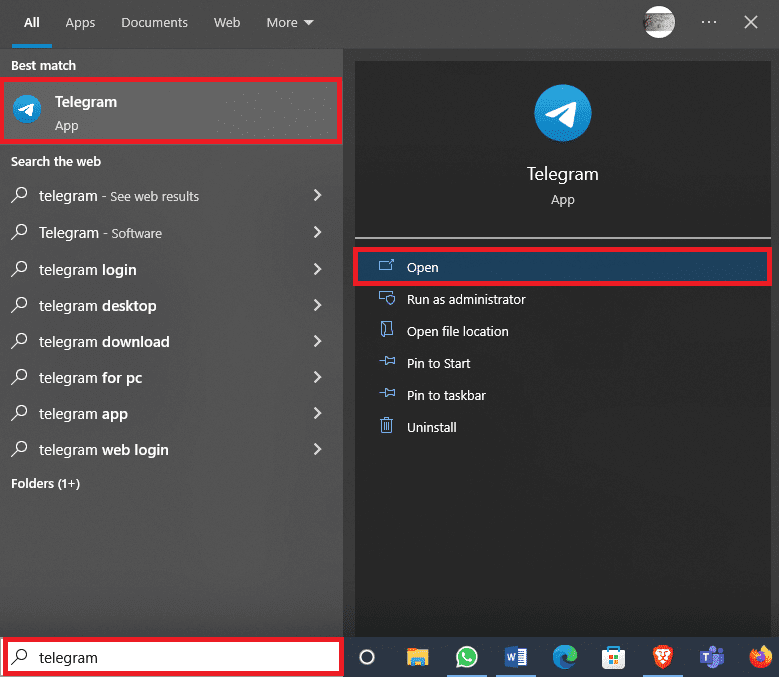
2. 화면 왼쪽 상단에서 세 줄 아이콘을 찾아 클릭합니다.
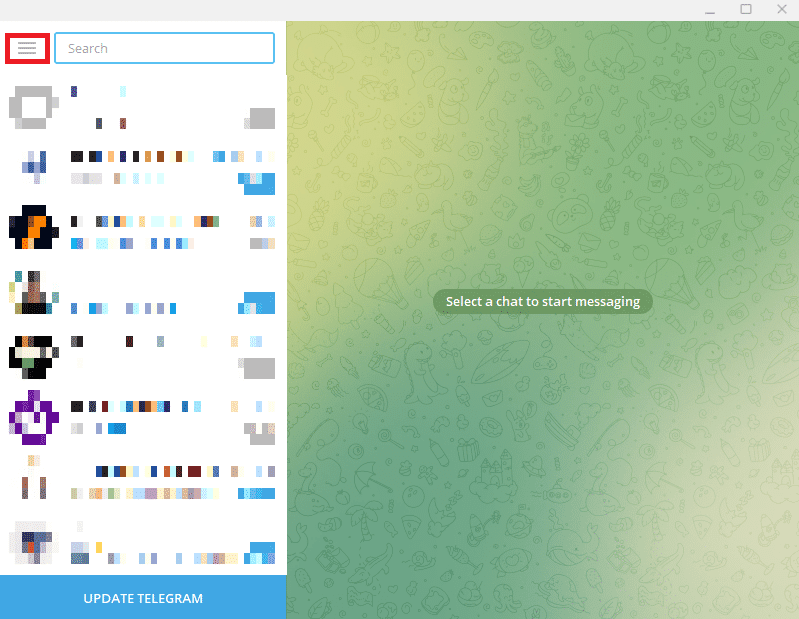
3. 메뉴에서 ‘설정’을 클릭합니다.
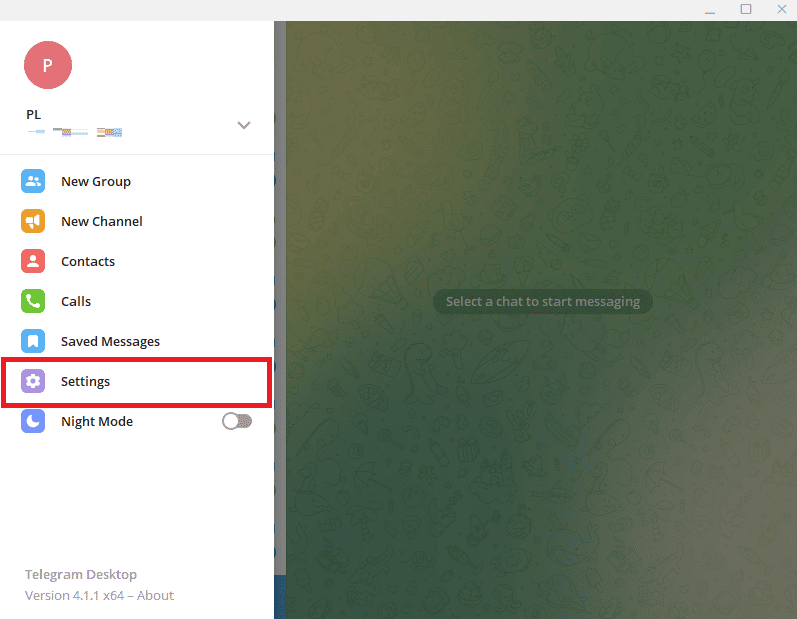
4. ‘프로필 편집’을 클릭합니다.
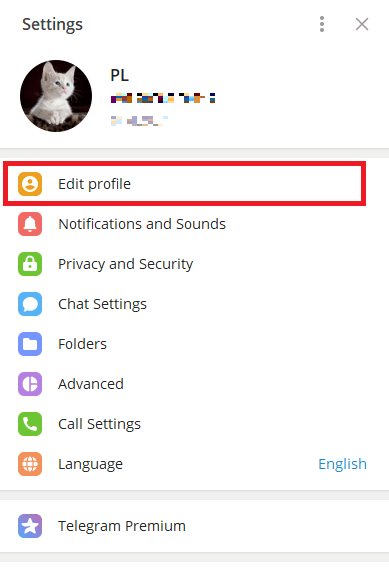
5. 프로필 사진에서 카메라 아이콘을 클릭합니다.
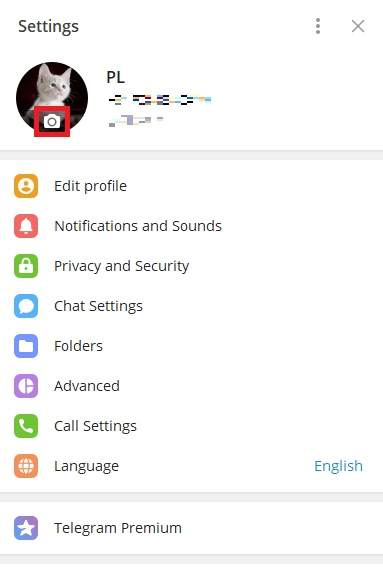
6. ‘파일’을 클릭하여 컴퓨터에서 사진을 업로드합니다.
참고: 카메라를 클릭하여 컴퓨터에서 즉석 사진을 찍을 수도 있습니다.
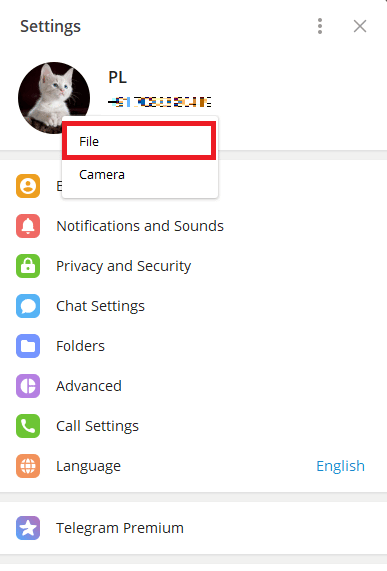
7. 사진을 선택하고 편집합니다.
8. 마지막으로 ‘완료’를 클릭하여 새로운 프로필 사진을 설정합니다.
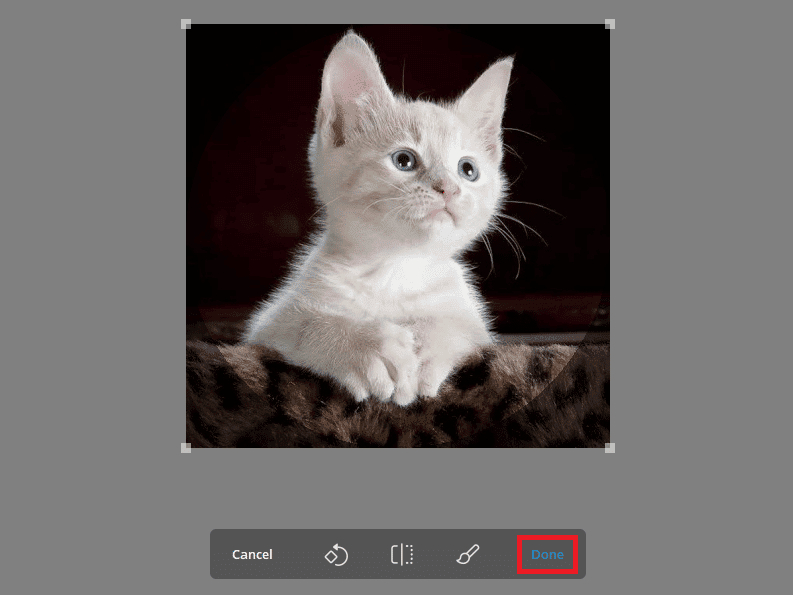
텔레그램 프로필 사진을 숨기는 방법
개인 정보 보호를 위해 프로필 사진을 낯선 사람이 보지 못하도록 숨길 수 있습니다. 텔레그램에서는 개인 정보 설정을 변경하여 프로필 사진을 숨길 수 있습니다. 다음 단계를 따라 진행하세요.
1. 휴대폰에서 텔레그램 앱을 실행합니다.
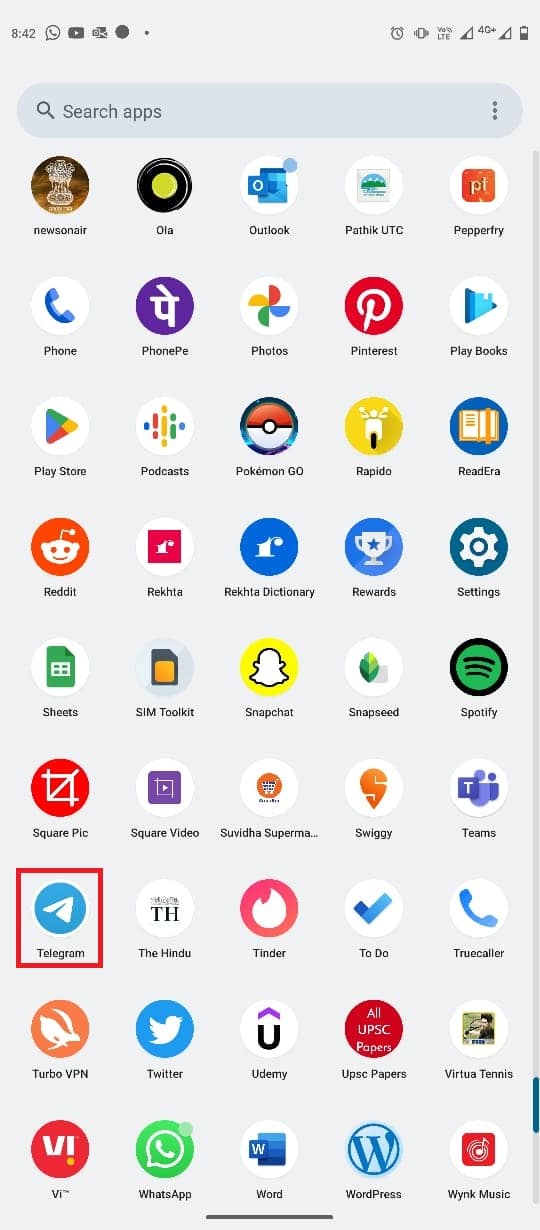
2. 화면 왼쪽 상단에 있는 세 줄 아이콘을 탭하여 메뉴를 엽니다.
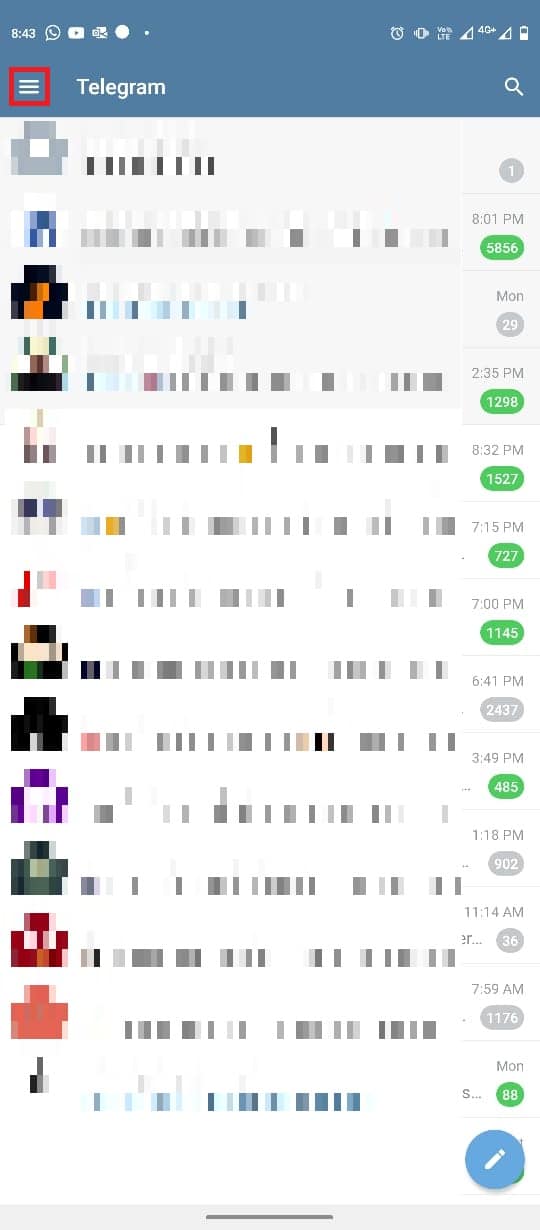
3. 메뉴에서 ‘설정’을 탭합니다.
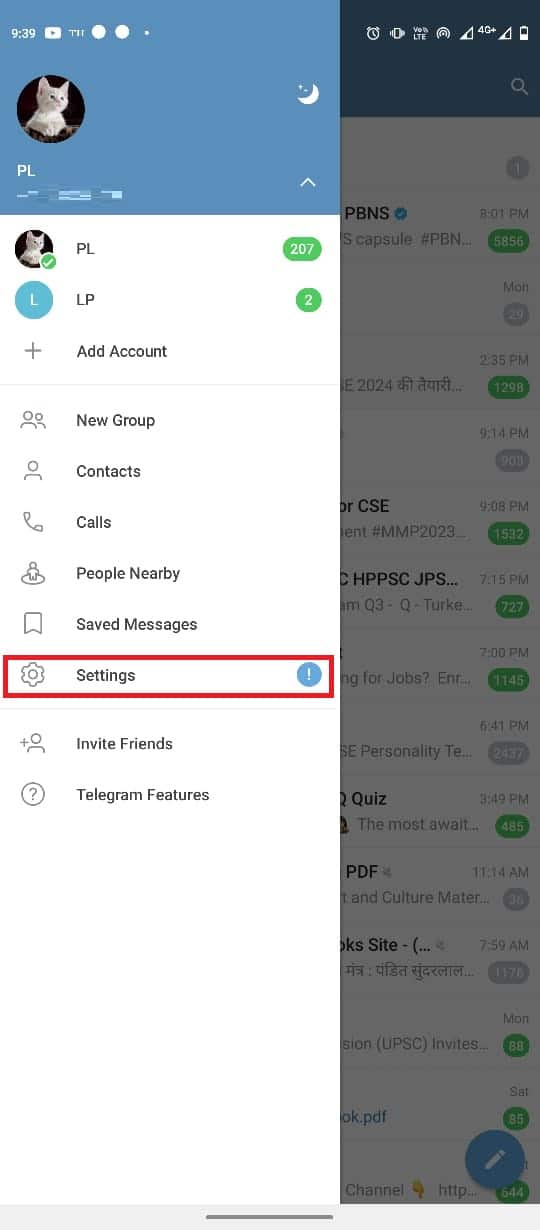
4. ‘개인 정보 및 보안’ 메뉴로 이동합니다.
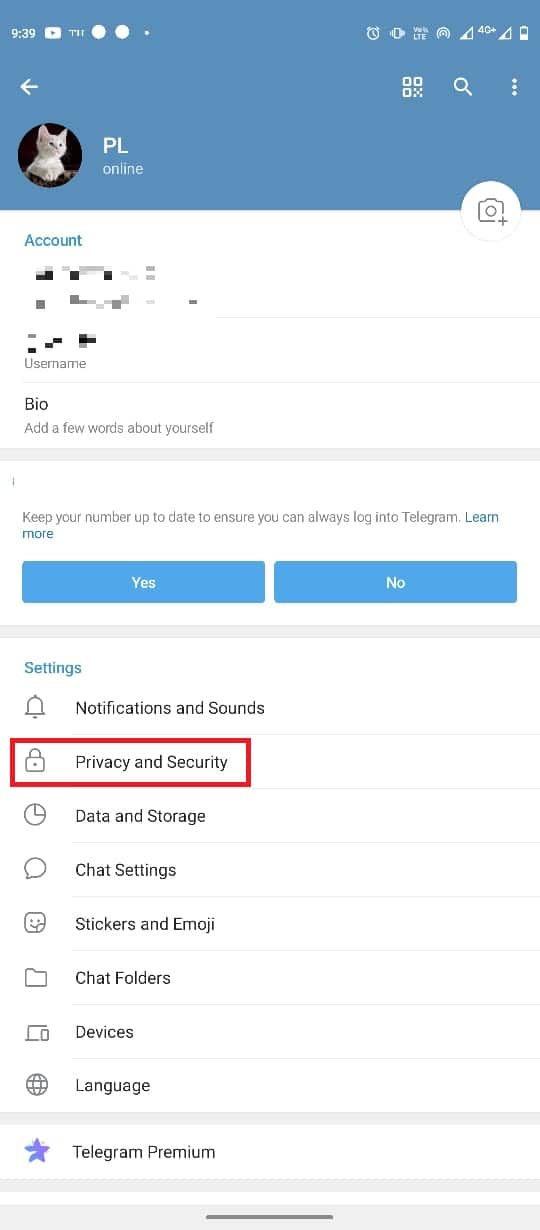
5. ‘프로필 사진 및 비디오’ 항목을 찾아 탭합니다.
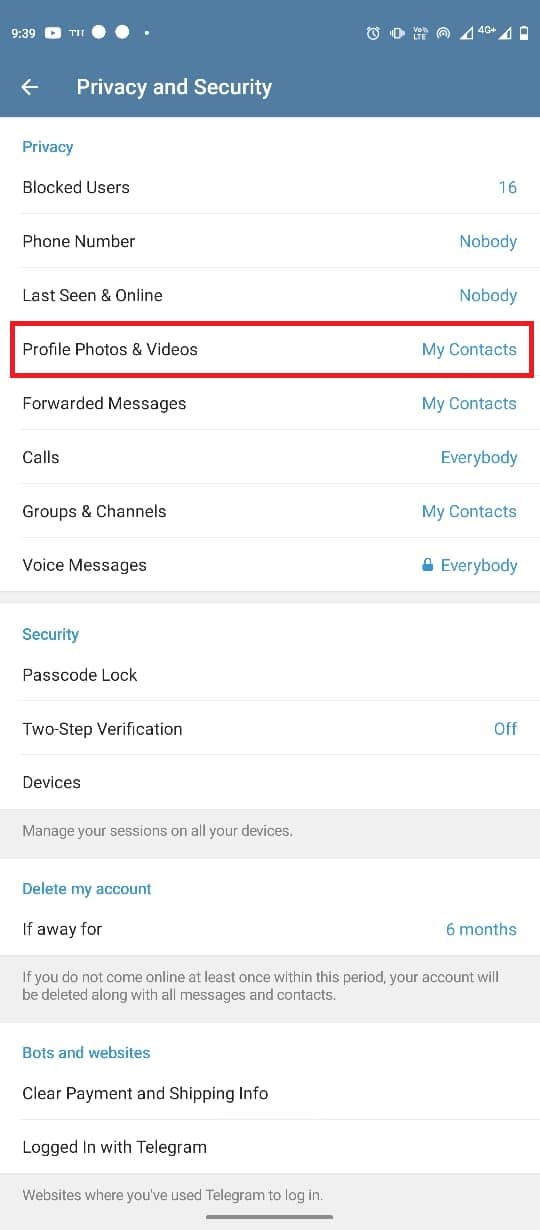
6. ‘내 연락처’ 옵션을 선택합니다.
참고: 개인 정보 설정을 변경하면 텔레그램 연락처에 등록된 사용자만 프로필 사진 및 동영상을 볼 수 있습니다. 특정 연락처를 예외로 추가하여 프로필 사진 가시성을 더욱 제한할 수도 있습니다.
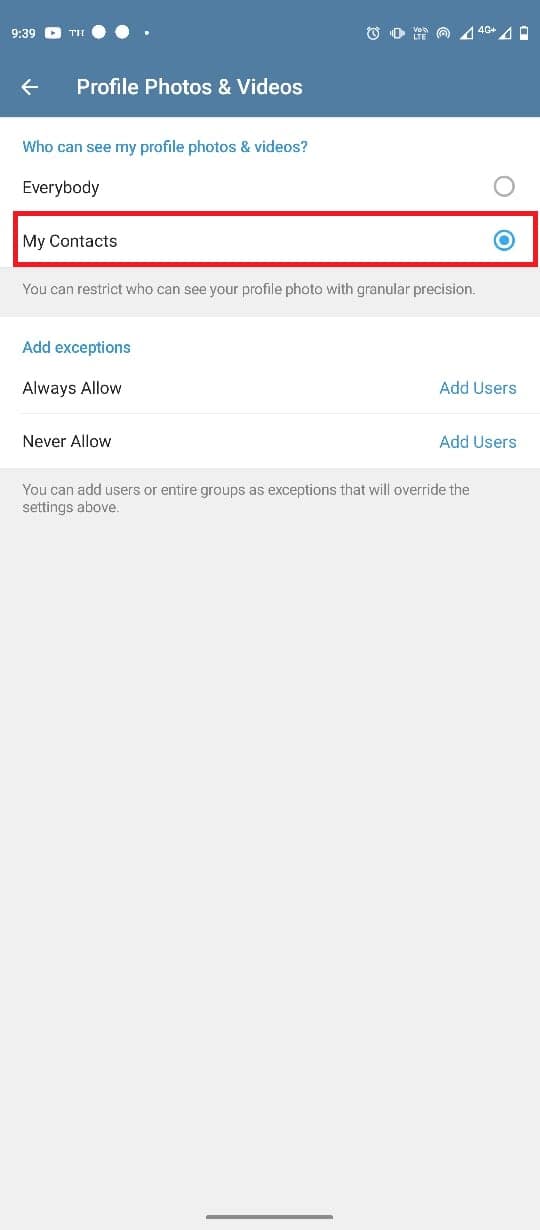
텔레그램 애니메이션 프로필 사진 추가 방법
모바일 앱을 사용하는 경우 프로필에 사진 또는 동영상만 추가할 수 있습니다. 하지만 텔레그램 프리미엄을 사용하면 애니메이션 프로필 사진과 동영상을 추가할 수 있습니다. 애니메이션 프로필 사진 추가 기능은 프리미엄 사용자에게만 제공됩니다.
자주 묻는 질문(FAQ)
Q1. 텔레그램에서 여러 개의 프로필 사진을 사용할 수 있나요?
A. 네, 텔레그램에서 두 장 이상의 사진을 사용할 수 있습니다.
Q2. 텔레그램에서 누가 내 프로필 사진을 볼 수 있나요?
A. 텔레그램에서 프로필 사진을 볼 수 있는 사람을 설정할 수 있습니다. 개인 정보 설정에서 프로필 사진 기본 설정을 변경할 수 있습니다.
Q3. 텔레그램에서 프로필 사진을 삭제할 수 있나요?
A. 네, 프로필 사진으로 추가한 사진을 나중에 삭제하여 제거할 수 있습니다.
Q4. 텔레그램에서 애니메이션 이미지를 프로필 사진으로 사용할 수 있나요?
A. 텔레그램 프리미엄 사용자라면 텔레그램 프로필 사진으로 애니메이션 이미지를 추가할 수 있습니다.
Q5. 텔레그램에서 내 프로필 사진은 어떻게 설정하나요?
A. 설정 및 프로필 옵션에서 프로필 사진을 추가할 수 있습니다.
***
이 가이드가 텔레그램 프로필 사진을 추가하거나 변경하는 데 도움이 되었기를 바랍니다. 어떤 방법이 효과적이었는지 알려주세요. 질문이나 의견이 있으시면 댓글 섹션에 남겨주세요.